Seesaaブログの詳しい始め方。無料ブログを初心者が始める方法

Seesaaブログを開設するまでの流れを
画像付きで紹介していきます。
まずはコチラへ
http://blog.seesaa.jp/
新規登録します
右上の「新規登録」をクリックします
情報を入力する画面に行くので、
必須部分をすべて入力します。
最後に質問があるので、そこも忘れず記入して答えてください。
〇ユーザー情報入力画面
〇お客様情報入力画面
入力し終わったら、利用規約を確認して、
「利用規約に同意の上、アカウントを登録」
をクリックしてください。
登録したメール宛に、Seesaaの運営から
メールが届くので、メールを確認します。
URLをクリックしてください。
クリックしたら以下の画面が出てくるので、
赤矢印の「Seesaaブログへ」をクリックしてください。
ログインしてブログを作成します。
「Seesaaブログへ」を押すと最初のページに
戻ってくるので、「マイブログ」をクリックしてください。
以下の画面が出てくるので、赤線の部分を入力
もしくは選択してください。
ホスト名は、いわば住所のようなもので、
このブログはインターネット上のどこに存在しているか、
というのを決めるものです。
後からこのホスト名を変更するのは
新しいブログに記事を持っていくという
裏ワザ?で出来るみたいですが、
実際の家の引っ越しみたいなもので相当面倒ですので、
てきとうに決めるとあとあと後悔するかもしれません。
でも!
何にしようかなー
うーんもうちょっと考えよっ!⇒何日も放置
みたいなことになってのびのびになるくらいならば
もうなんでもいいと思います!!
そのほかは後からでも変更できます。
全て入力したら、
一番下の「ブログを作る」をクリックしてください。
以上でもう記事を書き始められます!
お手軽です。

心の奥の灯りをそっと想い出す、小さな隠れ家。

もう同じ生き方ではいられない… そう静かに感じはじめているあなたへ




コメント
- トラックバックは利用できません。
- コメント (0)


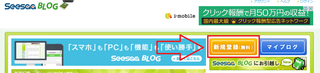
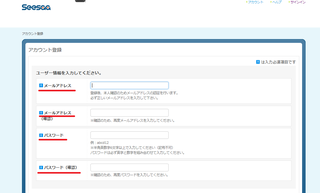
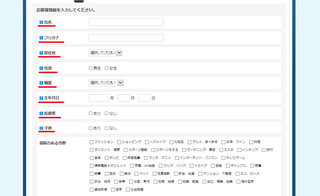

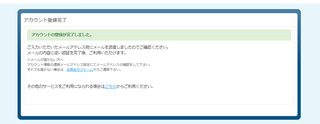
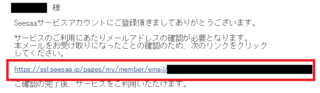
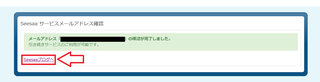
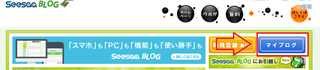
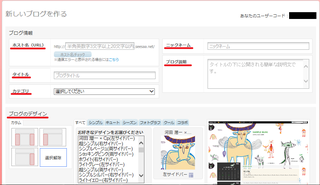








この記事へのコメントはありません。